Met de functie voor extern bureaublad kunt u verbinding maken met deze computer en deze vanaf een extern apparaat bedienen met behulp van een clienttoepassing die beschikbaar is voor iOS, Android, Mac en Windows. U kunt vanaf een ander apparaat werken alsof u rechtstreeks op deze pc werkt. Als we het met anderen vergelijken, loopt het ingebouwde Microsoft Remote Desktop-programma echt voor op de concurrentie.
In dit artikel zullen we bekijken hoe u verbinding kunt maken met een extern bureaublad in Windows 10 met behulp van het ingebouwde Microsoft Remote Desktop-programma. We zullen ook bekijken hoe u toestemming kunt instellen om verbinding te maken met een extern bureaublad. Deze methode werkt al sinds de tijd van Windows Vista, en is nu nog beter geworden.
Standaard verbiedt het Windows-besturingssysteem alle externe verbindingen met het bureaublad van uw computer. Dit is een soort ander beschermingsniveau voor uw computer. Hier zullen we bekijken hoe u Microsoft Remote Desktop instelt. Daarom moet u allereerst externe verbindingen met uw computer toestaan.
De hierboven voorgestelde optie werkt alleen op de nieuwste versies van Windows 10-besturingssystemen. Voor eerdere Windows-besturingssystemen moet u ook externe bureaubladverbindingen toestaan. Dit kan op de volgende manier:
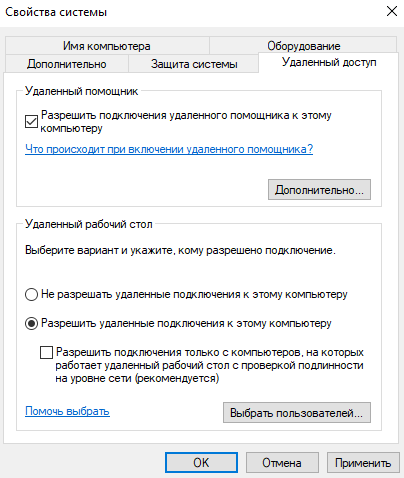
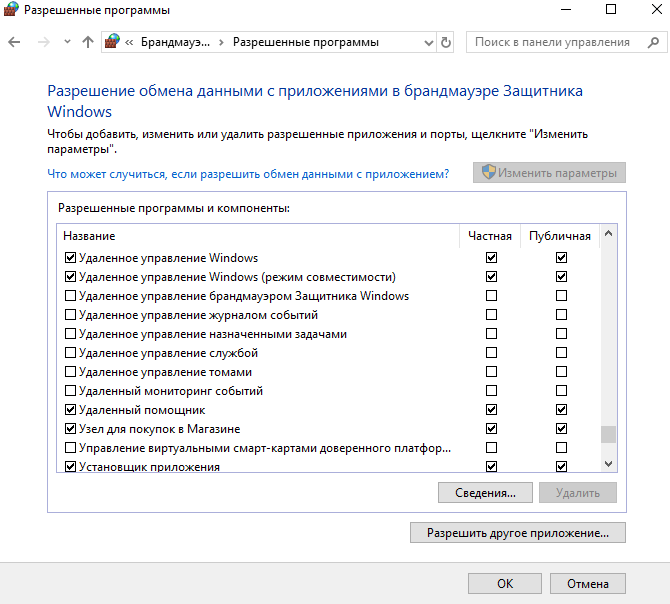
Als u verbindingsproblemen ondervindt, moet u mogelijk de externe desktoppoort openen - 3389 . Dit gebeurt al in de instellingen van elke router afzonderlijk. In sommige gevallen moet je naar een item zoeken Port forwarding, Ik heb hetzelfde Virtuele server. Laten we de basisinstellingen tonen die moeten worden geconfigureerd bij het openen van een poort:
U kunt uw IP-adres achterhalen in het artikel. Hier moeten we het lokale IP-adres achterhalen en om via internet verbinding te maken met een externe computer, moeten we het externe IP-adres van de computer weten.
Verbinding maken met een externe computer via een lokaal netwerk
Om via een lokaal netwerk verbinding te maken met een externe computer, moet u apparaten gebruiken met Android-, Windows-, Mac- en iOS-besturingssystemen. Hiervoor heb je officiële applicaties uit de app store nodig. In Windows is Microsoft Remote Desktop al ingebouwd. Daarom laten we u hier zien hoe u dit specifieke Microsoft Remote Desktop-programma kunt gebruiken.
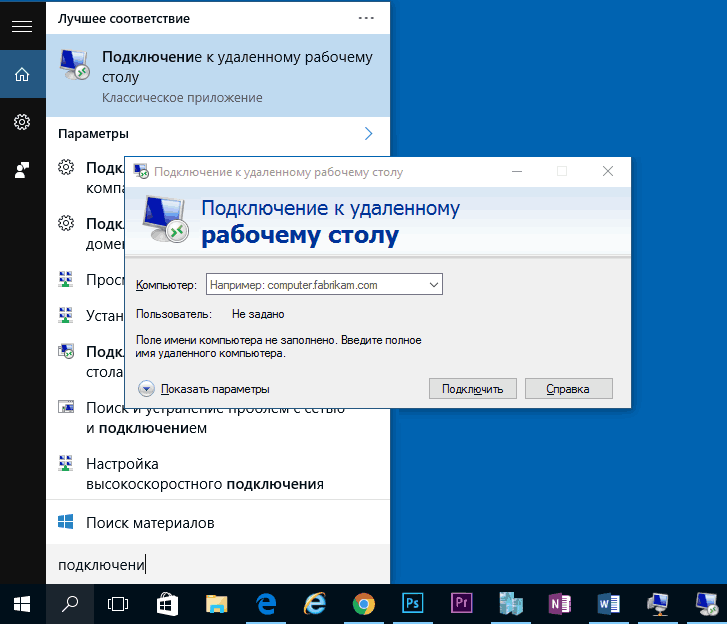
Verbinding maken met een externe computer via internet
Als u via internet verbinding wilt maken met een externe computer met behulp van het Microsoft Remote Desktop-programma, heeft u een extern IP-adres nodig. Als je het eerste punt van ons artikel hebt behandeld en de verbinding met het externe bureaublad hebt toegestaan, zullen er geen problemen zijn.
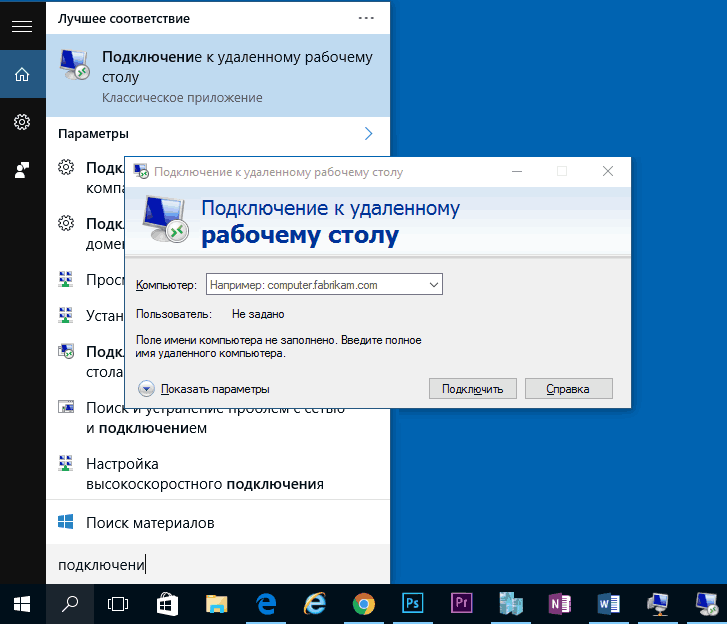
conclusies
In deze handleiding hebben we ontdekt hoe u Microsoft Remote Desktop kunt instellen en hoe u verbinding kunt maken met een extern bureaublad in Windows 10. Hoewel het proces van het instellen van een programma voor externe toegang misschien een beetje ingewikkeld lijkt, aangezien u dit waarschijnlijk nog nooit hebt gedaan geopende poorten in uw router, het is heel goed mogelijk om alles te doen.





